Mã QR đã trở thành một phần không thể thiếu trong cuộc sống số hiện đại, từ việc thanh toán điện tử, truy cập thực đơn nhà hàng đến kết nối Wi-Fi hay tìm hiểu thông tin sản phẩm. Đối với người dùng iPhone, việc quét mã QR trên iPhone giờ đây trở nên dễ dàng hơn bao giờ hết nhờ các tính năng tích hợp sẵn trong hệ điều hành iOS. Thay vì phải tìm kiếm và tải về các ứng dụng bên thứ ba, bạn có thể tận dụng ngay ba phương pháp hiệu quả và tiện lợi được tích hợp sâu vào chiếc điện thoại của mình. Bài viết này từ ThichCongNghe.net sẽ hướng dẫn bạn chi tiết từng cách, đồng thời đưa ra những lời khuyên hữu ích để bạn khai thác tối đa khả năng quét mã QR, biến iPhone thành một công cụ đa năng trong mọi tình huống.
Sử Dụng Tính Năng “Code Scanner” Chuyên Biệt
“Code Scanner” (Máy quét mã) là một tính năng chuyên biệt được tích hợp sẵn trên iPhone, mang lại trải nghiệm quét mã QR nhanh chóng và hiệu quả. Đây là lựa chọn lý tưởng khi bạn cần quét mã từ một màn hình khác, tờ rơi, bảng hiệu vật lý, hoặc bất kỳ bề mặt nào.
“Code Scanner” là gì và ưu điểm của nó
Đúng như tên gọi, Code Scanner được thiết kế chỉ để quét mã, đi kèm với đèn pin tích hợp, rất hữu ích khi bạn cần quét trong môi trường thiếu sáng. Mặc dù ứng dụng Camera cũng có khả năng quét mã QR, Code Scanner lại mang đến ưu điểm vượt trội cho những ai thường xuyên vô tình chụp ảnh hoặc chuyển đổi chế độ máy ảnh khi đang cố gắng quét mã. Hơn nữa, khi quét bằng Code Scanner, liên kết đích của mã sẽ tự động mở ra, giúp bạn tiết kiệm một bước nhấp vào liên kết mà bạn sẽ phải làm với ứng dụng Camera.
Cách truy cập “Code Scanner” từ Trung tâm điều khiển
Để truy cập Code Scanner một cách nhanh nhất, bạn có thể thêm biểu tượng của nó vào Trung tâm điều khiển (Control Center) của iPhone. Điều này cho phép bạn chỉ cần vuốt xuống từ góc trên bên phải màn hình (hoặc từ dưới lên đối với các mẫu iPhone cũ hơn), chạm vào biểu tượng và sẵn sàng quét mã QR ngay lập tức.
Nếu bạn chưa thấy Code Scanner trong Trung tâm điều khiển, hãy thực hiện các bước sau:
- Vuốt xuống từ góc trên bên phải màn hình (hoặc vuốt lên từ cạnh dưới) để mở Trung tâm điều khiển.
- Cuộn xuống và tìm mục “Sửa” hoặc “Tùy chỉnh điều khiển” (nếu bạn đang ở chế độ chỉnh sửa).
- Tìm và chạm vào biểu tượng dấu cộng (+) màu xanh lá bên cạnh “Máy quét mã” (Scan Code) để thêm nó vào phần điều khiển đã bao gồm.
- Bây giờ, bạn có thể truy cập Code Scanner chỉ bằng một cú vuốt và chạm.
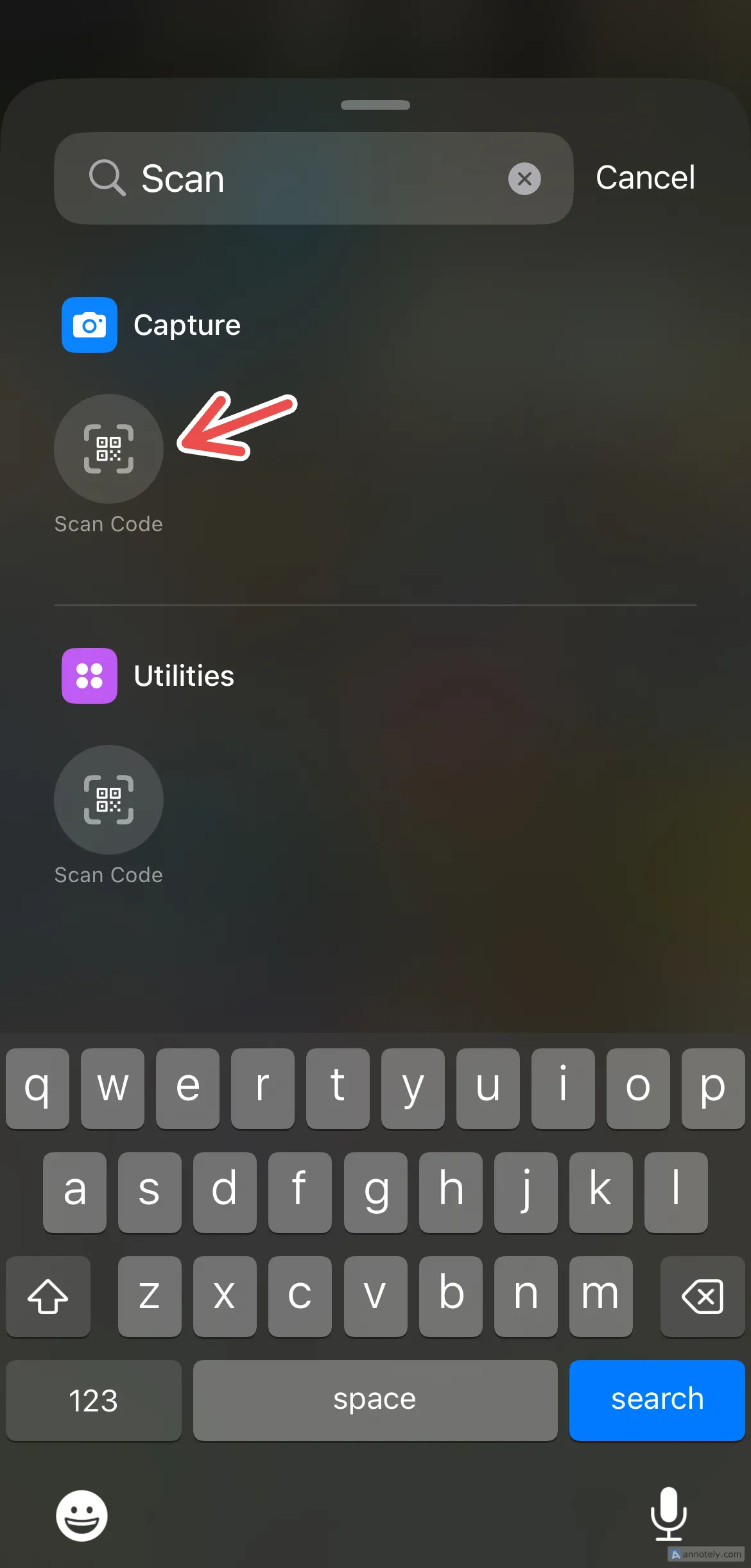 Thêm Code Scanner vào Trung tâm điều khiển trên iPhone để quét mã QR nhanh chóng
Thêm Code Scanner vào Trung tâm điều khiển trên iPhone để quét mã QR nhanh chóng
Quét Mã QR Trực Tiếp Bằng Ứng Dụng Camera
Ứng dụng Camera tích hợp trên iPhone cũng là một công cụ mạnh mẽ để quét mã QR, đặc biệt khi bạn cần sự linh hoạt giữa chụp ảnh và quét mã.
Chỉ cần mở ứng dụng Camera, hướng ống kính vào mã QR sao cho mã nằm gọn trong khung hình. iPhone sẽ tự động nhận diện mã và hiển thị một liên kết Safari nhỏ ở phía dưới hoặc trên mã. Bạn chỉ cần chạm vào liên kết này để truy cập trang web hoặc thông tin được mã hóa.
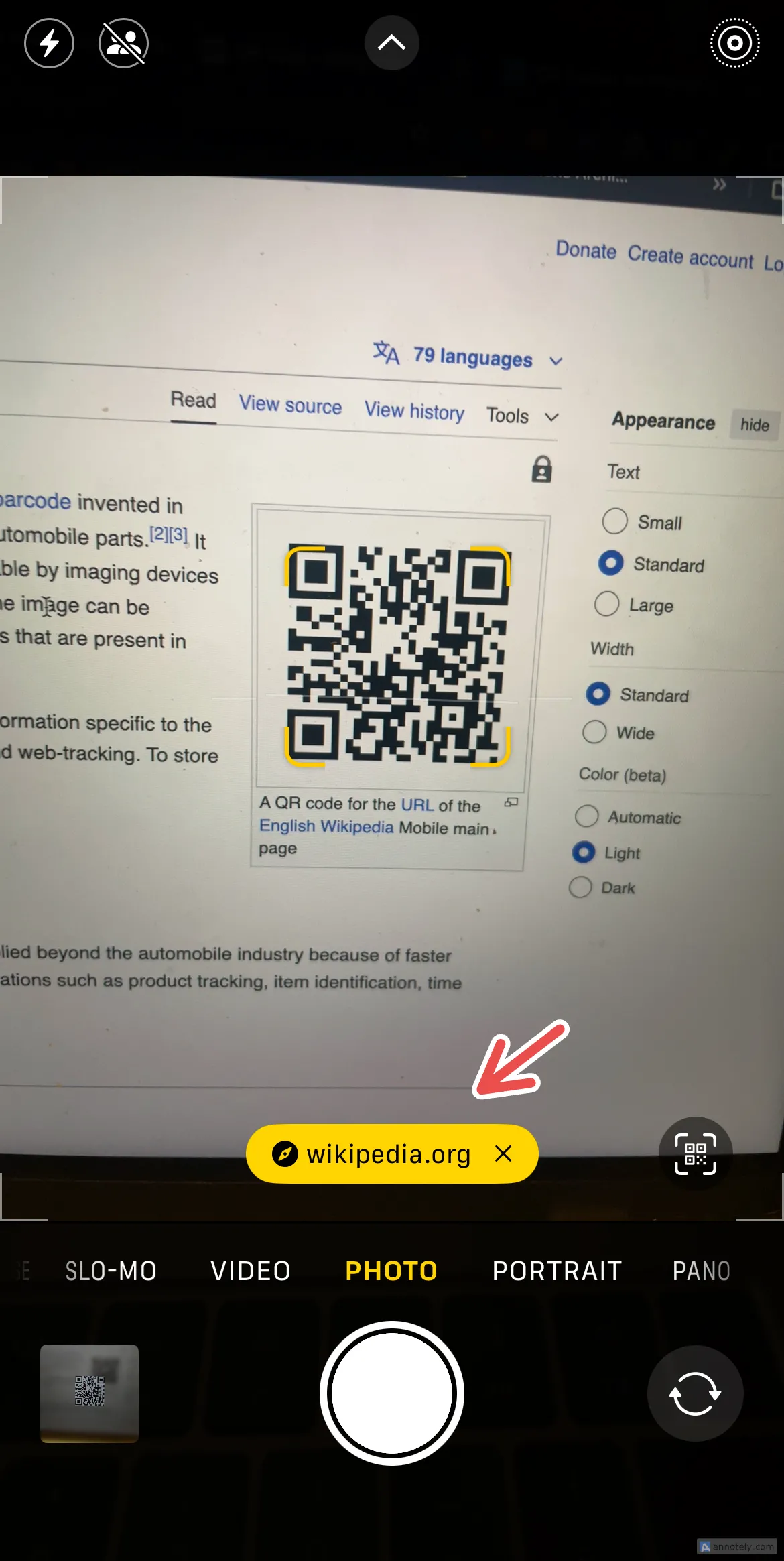 Hướng dẫn quét mã QR bằng ứng dụng Camera trên iPhone và mở liên kết Safari
Hướng dẫn quét mã QR bằng ứng dụng Camera trên iPhone và mở liên kết Safari
Ưu điểm lớn nhất của việc sử dụng ứng dụng Camera là tốc độ truy cập. Bạn có thể mở nhanh Camera bằng cách vuốt sang trái từ màn hình khóa, hoặc truy cập từ biểu tượng trên màn hình khóa hay Trung tâm điều khiển. Điều này cho phép bạn quét mã QR gần như ngay lập tức mà không cần tìm kiếm hay mở ứng dụng riêng biệt. Hơn nữa, việc có thể dễ dàng chuyển đổi giữa việc quét mã và chụp ảnh giúp bạn không bỏ lỡ khoảnh khắc nào.
Tận Dụng “Live Text” Để Quét Mã Từ Ảnh và Trình Duyệt
Trong khi Code Scanner và ứng dụng Camera rất tuyệt vời để quét các mã QR vật lý, “Live Text” (Văn bản trực tiếp) là một tính năng đột phá giúp bạn tương tác với mã QR có trong hình ảnh hoặc trên các trang web khi duyệt.
Live Text cho phép bạn sao chép, tra cứu, chọn, chia sẻ, tìm kiếm trên web hoặc truy cập trực tiếp các mã QR từ bất kỳ hình ảnh nào. Điều này cực kỳ tiện lợi khi bạn nhận được một ảnh chụp màn hình có mã QR, một bức ảnh chứa mã từ bạn bè, hoặc khi bạn tìm thấy mã QR trên một trang web. Bạn cũng có thể dùng Live Text để truy cập lại một liên kết từ mã QR mà bạn đã chụp trước đó.
Để sử dụng Live Text trong ứng dụng Ảnh (Photos):
- Mở một bức ảnh có chứa mã QR trong ứng dụng Ảnh.
- Biểu tượng Live Text (hình vuông có ba đường thẳng ngang) sẽ xuất hiện ở góc dưới bên phải của bức ảnh. Chạm vào biểu tượng này.
- Mã QR trong ảnh sẽ được làm nổi bật. Chạm vào mã QR đó.
- Một menu ngữ cảnh sẽ hiện ra, cho phép bạn mở liên kết trong Safari, sao chép liên kết, chia sẻ hoặc thêm vào Danh sách đọc của Safari.
Safari cũng có khả năng tự động nhận diện mã QR. Nếu bạn tìm thấy một mã QR trên trang web khi duyệt bằng Safari, chỉ cần chạm và giữ vào mã đó. Một menu ngữ cảnh sẽ xuất hiện với tùy chọn “Mã QR” hoặc “Mở liên kết”, cho phép bạn truy cập nội dung mã hóa mà không cần phải chụp màn hình hay chuyển sang ứng dụng khác.
Giải Pháp Giữ Lại Liên Kết Mã QR Sau Khi Quét
Một vấn đề phổ biến mà nhiều người dùng iPhone gặp phải, đặc biệt khi sử dụng Code Scanner, là liên kết của mã QR sẽ tự động biến mất khỏi các ứng dụng đã mở ngay sau khi bạn vuốt thoát khỏi ứng dụng quét. Điều này có thể gây khó chịu, nhất là khi bạn đang điền một biểu mẫu trực tuyến hoặc cần truy cập lại thông tin đó.
Có một số cách khắc phục hiệu quả vấn đề này:
- Sử dụng ứng dụng Camera để quét: Khi bạn quét mã QR bằng ứng dụng Camera, liên kết sẽ được mở trực tiếp trong Safari. Từ Safari, bạn có thể dễ dàng đánh dấu trang (bookmark) liên kết đó để truy cập sau, hoặc tìm lại trong lịch sử duyệt web của mình. Đây là phương pháp an toàn nhất để đảm bảo bạn không làm mất liên kết quan trọng.
- Chụp ảnh hoặc chụp màn hình mã QR: Thay vì chỉ quét, hãy chụp lại bức ảnh chứa mã QR (hoặc chụp màn hình nếu mã hiển thị trên điện thoại). Sau đó, bạn có thể sử dụng tính năng Live Text trong ứng dụng Ảnh để truy cập liên kết từ bức ảnh bất cứ lúc nào bạn muốn. Đây là một cách tuyệt vời để lưu trữ các mã QR cần thiết để sử dụng nhiều lần.
Có rất nhiều ứng dụng bên thứ ba mà bạn có thể tải xuống để quét mã QR hoặc mã vạch. Tuy nhiên, trước khi tìm đến các giải pháp bên ngoài, việc tận dụng các tính năng gốc, được tích hợp sẵn trên iPhone không chỉ giúp bạn tiết kiệm thời gian, công sức mà còn đảm bảo tính bảo mật và trải nghiệm mượt mà, tối ưu nhất.
Bạn thường dùng cách nào để quét mã QR trên iPhone? Hãy chia sẻ kinh nghiệm và những mẹo nhỏ của bạn trong phần bình luận dưới đây để cộng đồng ThichCongNghe.net cùng tham khảo!